投影仪高清透镜安装步骤是什么?
1
2025-04-02
在现代教育、商务以及娱乐领域,一体机连接投影仪是常见的需求。但是,从设置物理连接到调试图像质量,整个过程可能对一些用户来说稍显复杂。此篇文章将为您详细解读如何将一体机成功连接至投影仪,并提供一系列技巧以确保连接的稳定性。
我们需要确保一体机与投影仪的连接线正确连接。常用的接口类型包括HDMI、VGA、DVI以及DisplayPort等。以下是详细的步骤:
1.找到对应的接口:确保一体机和投影仪上都拥有您计划使用的连接接口。
2.使用正确的视频线缆:根据一体机和投影仪支持的接口类型,选择合适的视频线缆进行连接。若两者都具备HDMI接口,则使用HDMI线缆。
3.连接线缆:将线缆的一端连接到一体机的对应输出接口上,另一端连接到投影仪的输入接口上。
4.连接音频设备(如果需要):如果一体机的音频输出与投影仪不共享,可能还需要额外连接音频线,例如3.5mm音频线或光纤音频线。

连接好硬件后,需要检查投影仪本身的设置。
1.开启投影仪:确保投影仪电源接通并开启。
2.调整输入源:使用投影仪的控制面板或遥控器,将输入源切换到与一体机相连的相应输入端口。

此时,转到一体机的设置调整步骤。
1.访问显示设置:在一体机操作系统中,打开“显示”或“屏幕分辨率”设置。
2.检测新显示设备:启用一体机的显示检测功能,让系统自动识别投影仪作为第二显示器。
3.选择投影模式:通常有“复制”、“扩展”或“仅投影仪”三种显示模式。选择最适合您场合的模式。
“复制”:将一体机屏幕的显示内容完全复制到投影仪上。
“扩展”:将一体机屏幕的显示内容扩展到投影仪上,实现桌面扩展。
“仅投影仪”:只在投影仪上显示内容,一体机屏幕关闭。
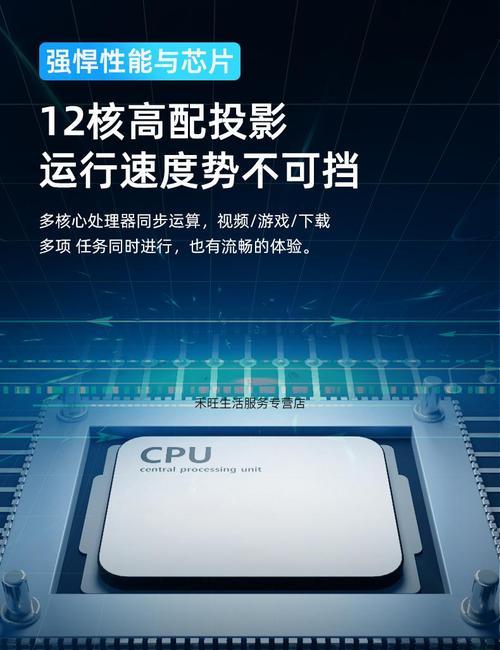
连接成功后,接下来是确保连接稳定性的关键步骤。
1.检查线缆质量:确保所用线缆无损坏,且保证连接稳固。
2.更新显卡驱动:定期更新显卡驱动程序,以保证系统能正确处理高分辨率输出。
3.关闭不必要的程序:运行较多程序可能导致一体机运行缓慢,关闭不必要的程序可以确保资源集中于显示输出。
4.调低屏幕刷新率(如必要):在某些一体机或投影仪上,过高的刷新率可能造成连接不稳定,适当降低刷新率可以改善这一状况。
1.投影显示不清晰:若发现投影画面模糊不清,需检查是否选择了正确的输入源,并调整投影仪的聚焦设置。
2.连接后无法显示:确保一体机的输出端口没有被其他显示设备占用,比如外接显示器或电视。
3.音频未同步:如果一体机与投影仪的音频没有同步输出,可尝试将音频连接到投影仪上的音频输出接口或使用一体机内置的扬声器。
一体机连接投影仪看似复杂,但只要依照以上步骤细心操作,即可顺利完成设置。确保连接稳定性是提高演示效果及用户体验的关键。持续关注设备的兼容性和连接质量,并适时更新相关驱动软件,将有助于维护长期稳定的连接状态。通过以上操作,您定能享受到一体化设备带来的便利与高效。
版权声明:本文内容由互联网用户自发贡献,该文观点仅代表作者本人。本站仅提供信息存储空间服务,不拥有所有权,不承担相关法律责任。如发现本站有涉嫌抄袭侵权/违法违规的内容, 请发送邮件至 3561739510@qq.com 举报,一经查实,本站将立刻删除。